—
本帖被 narcis 执行锁定操作(2018-06-04)
—
jpg截图工具简体中文免费版V1.01.05【截图后直接存为jpg格式】
1、此为截取屏幕任意区域的截图工具,图片保存为JPG格式。
2、直接按[截图]按钮进行截图,按完后,仅需单击一下要截的图的起
始点,然后移动鼠标到终点,再单击一下即可弹出另存为对话框,输入
名称与地址后按[保存]按钮即完成保存所截的图片(JPG格式)。
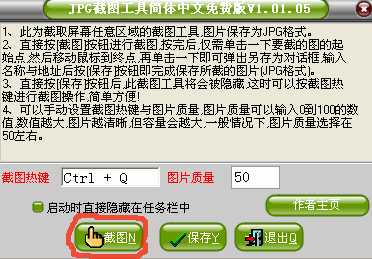
3、直接按[保存]按钮后,此截图工具将会被隐藏,这时可以按截图热
键进行截图操作,简单方便!
4、可以手动设置截图热键与图片质量,图片质量可以输入0到100的数
值,数值越大,图片越清晰,但容量会越大,一般情况下,图片质量选择在
50左右。
介绍那么多,用法与其他截图工具一样。
图片质量更高,截图后直接存为jpg格式。
1、此为截取屏幕任意区域的截图工具,图片保存为JPG格式。
2、直接按[截图]按钮进行截图,按完后,仅需单击一下要截的图的起
始点,然后移动鼠标到终点,再单击一下即可弹出另存为对话框,输入
名称与地址后按[保存]按钮即完成保存所截的图片(JPG格式)。
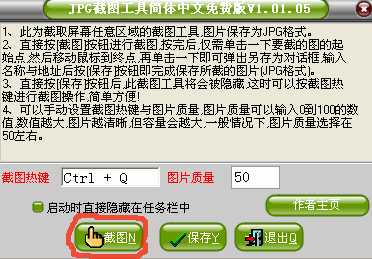
3、直接按[保存]按钮后,此截图工具将会被隐藏,这时可以按截图热
键进行截图操作,简单方便!
4、可以手动设置截图热键与图片质量,图片质量可以输入0到100的数
值,数值越大,图片越清晰,但容量会越大,一般情况下,图片质量选择在
50左右。
介绍那么多,用法与其他截图工具一样。
图片质量更高,截图后直接存为jpg格式。
[ 此贴被梵天语在2009-07-30 14:22重新编辑 ]
附件:  JPG截图工具简体中文免费版V1.01.05.rar (365 K)
JPG截图工具简体中文免费版V1.01.05.rar (365 K)
 JPG截图工具简体中文免费版V1.01.05.rar (365 K)
JPG截图工具简体中文免费版V1.01.05.rar (365 K)










